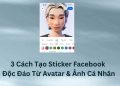Đọc tin nhắn Messenger không hiện “đã xem” là cách giúp bạn thể hiện phép lịch sự khi lỡ xem tin nhắn nhưng chưa muốn trả lời ngay hoặc chưa có thời gian trả lời. Làm thế nào để đọc tin nhắn không hiện “đã xem” trên Messenger cho những trường hợp như vậy? Sau đây là 5 cách mà ATPSoftware muốn giới thiệu cho bạn. Hãy tham khảo hết bài viết này để biết thêm chi tiết nhé!
Đọc tin nhắn Messenger không hiện đã xem để làm gì?
Đọc tin nhắn nhưng không muốn hiện đã xem có giúp ích được gì cho bạn không? Tính năng này khá hữu ích với những người vô cùng bận rộn nhằm giúp họ:
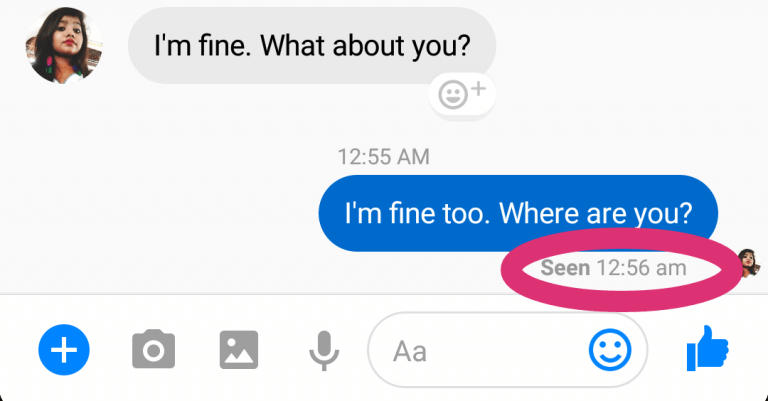
- Xem tin nhắn nhưng không muốn cho người khác biết bạn đang dùng Messenger
- Tránh bị làm phiền khi bạn đang trong thời gian làm việc hoặc nghỉ ngơi
Đọc tin nhắn Messenger không hiện đã xem trên thông báo đẩy
Cách này khá đơn giản vì bạn chỉ cần thực hiện ngay trên ứng dụng Facebook của mình. Đầu tiên, vào Facebook > Nhấn vào biểu tượng 3 gạch ngang rồi chọn vào mục Cài đặt > Cài đặt thông báo và gạt thanh trượt sang bên trái về vị trí Tắt.
Khi thực hiện thao tác này xong, bạn có thể đọc tin nhắn qua mục thông báo đẩy theo dạng banner mà không cần nhấn vào mục tin nhắn.
Nếu vẫn còn chưa hiểu các thao tác trên thì có thể xem hướng dẫn cụ thể sau:
- Bước 1: Vào phần Cài đặt trên điện thoại > Chọn ứng dụng Facebook
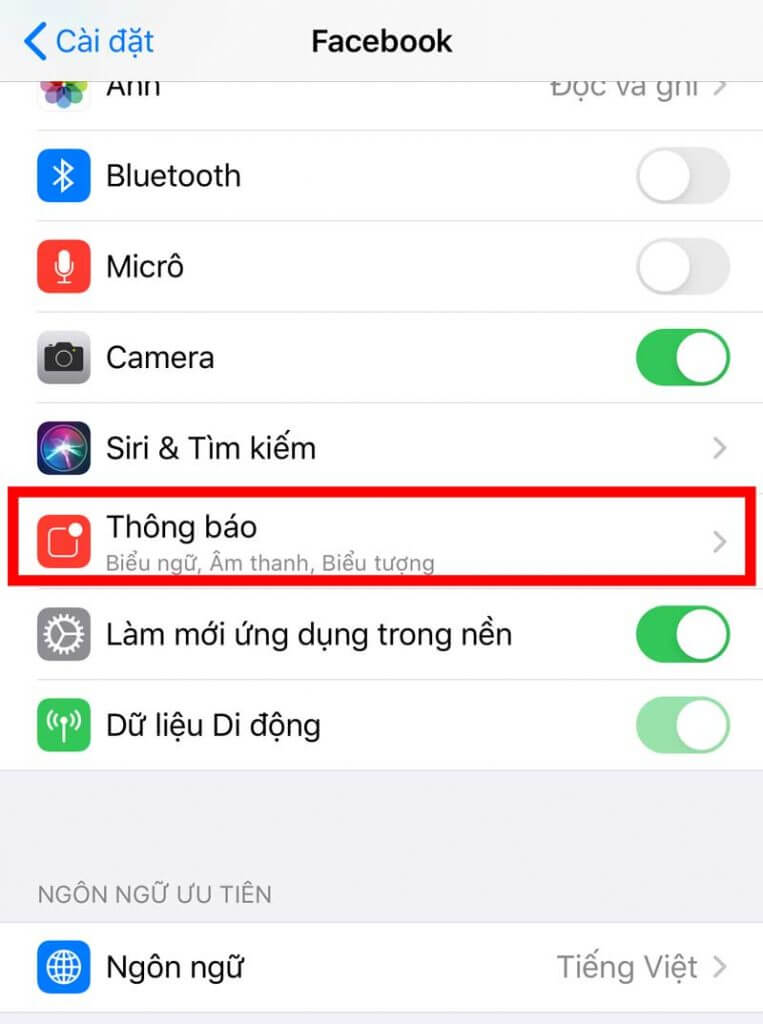
- Bước 2: Chọn mục Thông báo > Nhấn chọn cài đặt Thông báo Facebook
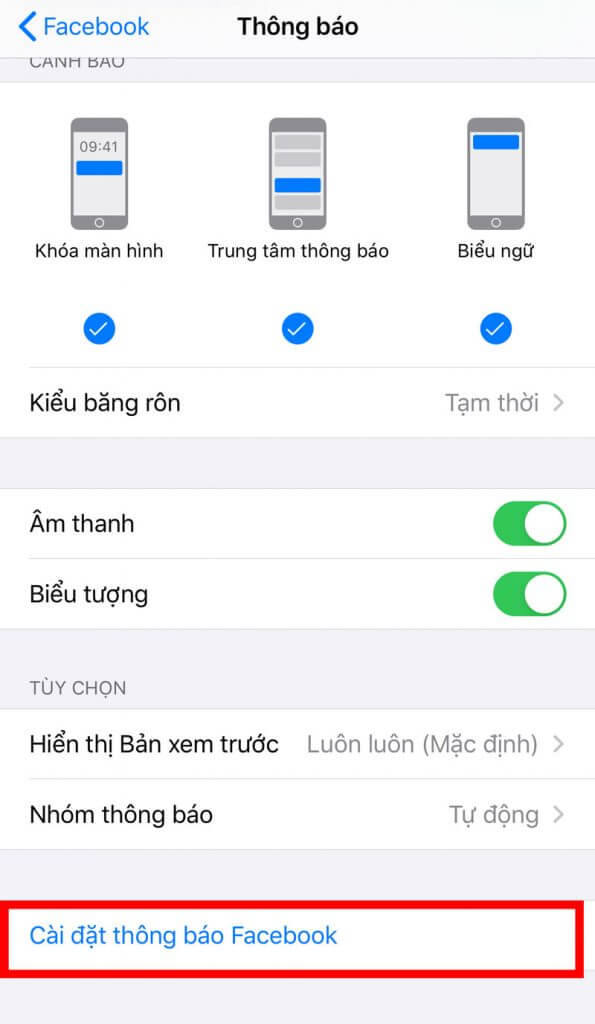
- Bước 3: Ở mục Tắt thông báo > Gạt thanh trượt ngược sang trái ở vị trí Tắt là thành công
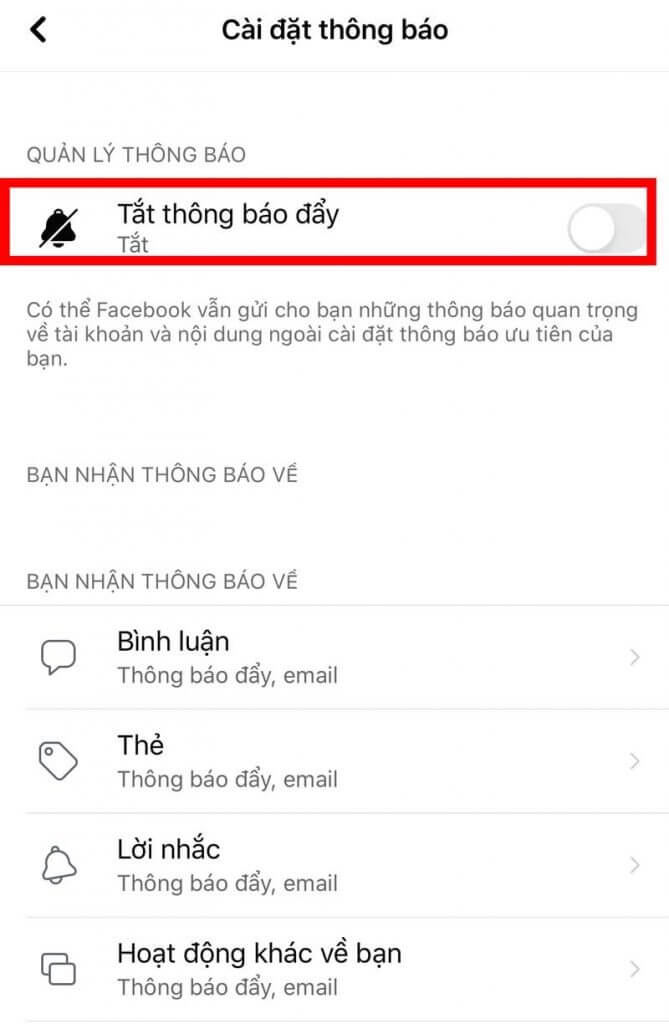
Cách này khá tiện lợi nên được rất nhiều người sử dụng, tuy nhiên có một nhược điểm là bạn chỉ xem được những tin nhắn có nội dung ngắn và một phần trong tin nhắn dài.
Đọc tin nhắn với chế độ máy bay không hiện chữ đã xem trên Messenger
Cách tiếp theo mà ATPSoftware muốn giới thiệu cho bạn là đọc tin nhắn với chế độ máy bay:
- Bước 1: Tại màn hình chính của điện thoại, bạn vuốt từ trên xuống dưới hoặc từ dưới lên (Tùy vào từng dòng điện thoại) để vào trung tâm điều khiển. Sau đó, nhấn vào biểu tượng hình chiếc máy bay để kích hoạt chế độ máy bay.
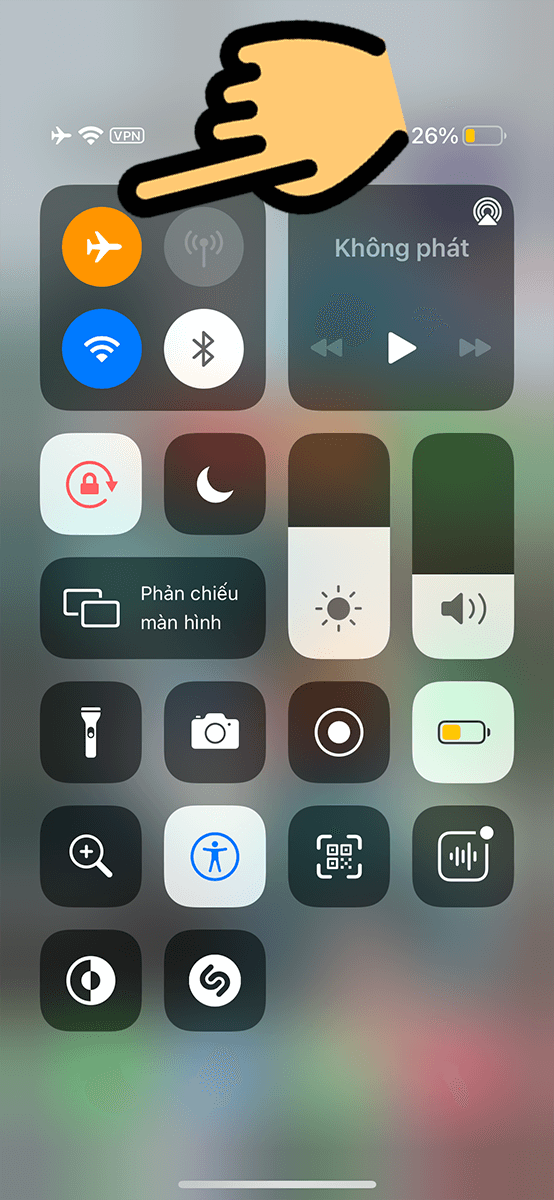
- Bước 2: Khi bật chế độ máy bay, bạn có thể nhấn xem tin nhắn khi có người gửi đến mà không hiện đã xem.
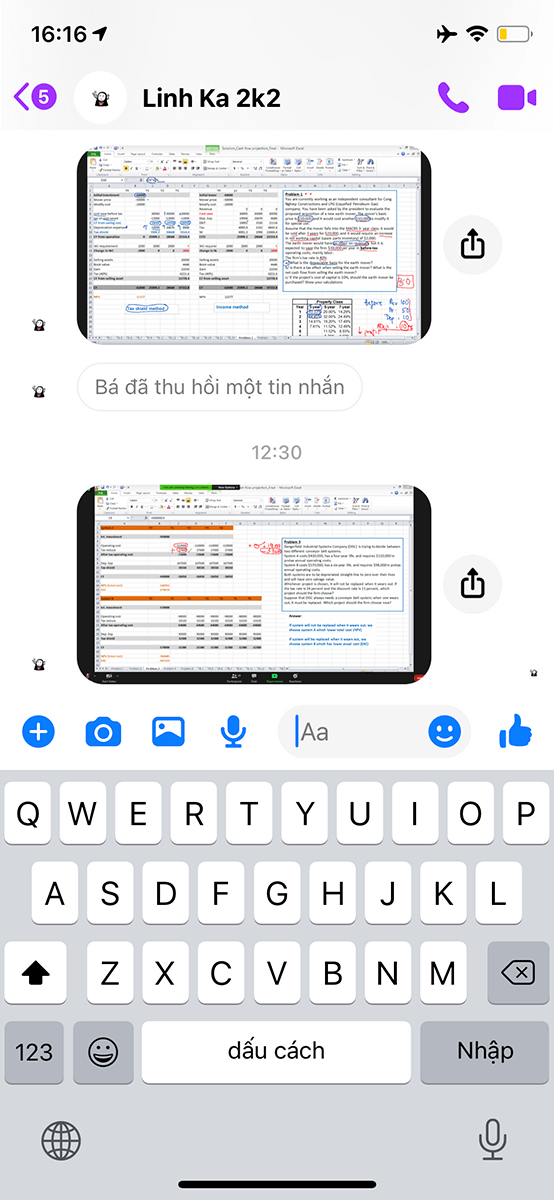
Sử dụng tiện ích J2TEAM Security để đọc tin nhắn Messenger không hiện “đã xem”
Sử dụng tiện ích J2TEAM Security cũng là một cách hay để đọc tin nhắn Messenger mà không hiện “đã xem”. Các bước thực hiện như sau:
- Bước 1: Vào trình duyệt Google Chrome hoặc Cốc Cốc và truy cập vào đường link: https://chrome.google.com/webstore/detail/j2team-security
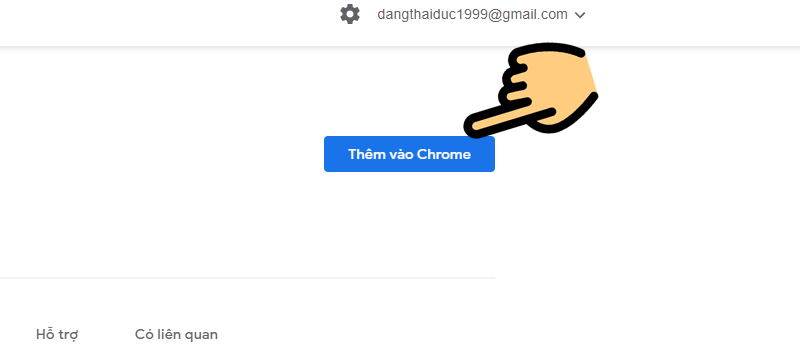
- Bước 2: Tiến hành Thêm tiện ích này vào Google Chrome.
- Bước 3: Sau khi cài đặt thành công, trang chủ J2TEAM Security sẽ hiện ra trên Chrome. Bạn chọn mục Options ở thanh Menu phía bên trái.
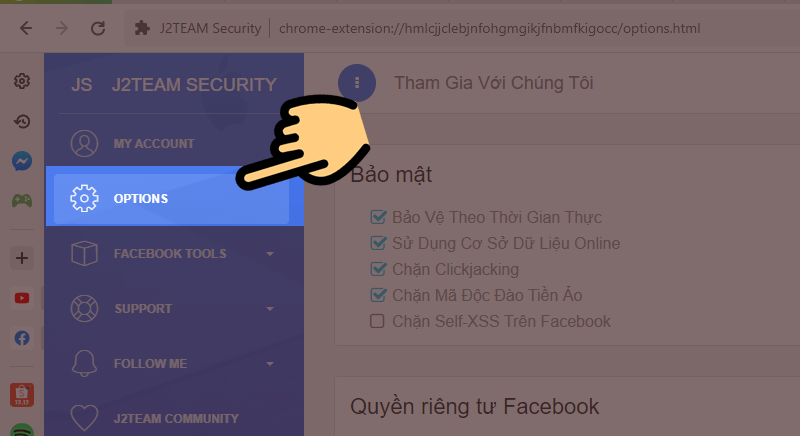
- Bước 4: Bạn chọn đánh dấu vào ô Chặn “Đã xem” trong trò chuyện là có thể đọc tin nhắn mà người khác không hề biết.
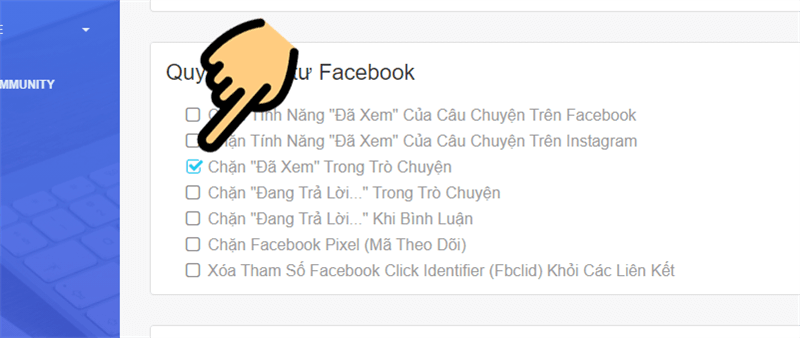
Cách đọc tin nhắn Messenger không hiện đã xem trên PC
Nếu bạn sử dụng PC không có chế độ máy bay nhưng cũng không muốn sử dụng tiện ích, bạn vẫn có cách đọc tin nhắn ngay trên PC theo các cách sau đây:
- Cách đơn giản nhất là bạn đọc tin nhắn trong cửa sổ chứa thông báo của ứng dụng. Sử dụng cách này có thể đọc được những tin nhắn ngắn, còn đối với tin nhắn dài, bạn có thể sử dụng cách tiếp theo.
- Nếu bạn muốn đọc tin nhắn dài, hãy thử sử dụng các plugin cho trình duyệt. Chẳng hạn như trình duyệt Chrome, bạn có thể chọn tải plugin “Unseen for Chrome”.
Ưu điểm:
Tiện ích này miễn phí, tự động chặn các xác nhận “đã xem” khi bạn đọc tin nhắn.
Có thể sử dụng tiện ích này để tắt trạng thái hoạt động hay đang nhập tin nhắn trong Messenger.
- Đối với Firefox bạn cũng có thể thử FB Unseen nằm ở top đầu danh sách kết quả tìm kiếm của Google. Hoặc bạn có thể nhấp vào biểu tượng ba vạch ở góc trên cùng bên trái > Chọn tiện ích bổ sung và tìm kiếm ứng dụng > Thêm ứng dụng vào Firefox.
- Nếu bạn sử dụng Microsoft Edge, Unseen for Facebook Messenger sẽ là lựa chọn phù hợp cho bạn. Sau khi cài đặt thành công tiện ích mở rộng này, chúng sẽ tự động chặn dòng mã để tắt xác nhận “đã xem” từ Facebook.
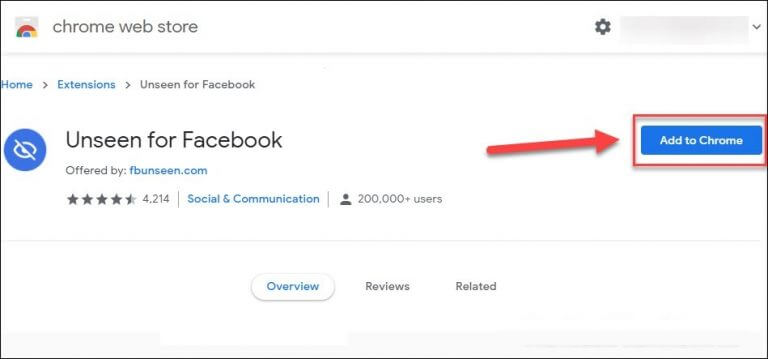
- Một tính năng thú vị khác của Unseen dành cho Facebook Messenger Plus là khả năng đánh dấu tin nhắn là đã đọc theo cách thức thủ công. Với cách này, bạn có quyền kiểm soát đối tượng có thể nhìn thấy khi bạn đã xem tin nhắn.
Nhấn giữ tin nhắn để đọc mà không hiện “seen” trên Messenger bằng điện thoại iPhone
Sử dụng điện thoại iPhone sẽ là một lợi thế với bạn vì cách cuối cùng này chỉ áp đụng được trên iPhone với các thao tác vô cùng đơn giản. Chỉ với việc nhấn giữ, bạn có thể đọc tin nhắn mà không sợ người khác biết là “đã xem”. Điều này tránh gây mất lòng cho đối phương khi bạn chưa kịp trả lời tin nhắn.
Hy vọng với 5 cách đọc tin nhắn Messenger không hiện đã xem mà ATPSoftware đã chia sẻ trên, bạn có thể áp dụng thành công khi đã lỡ đọc tin nhắn nhưng không có thời gian trả lời. Cảm ơn bạn đã theo dõi hết bài viết.
Có thể bạn quan tâm:
Hướng dẫn cách đổi biệt danh trên Messenger mà không ai biết
Hướng dẫn bạn cách xem tin nhắn người khác đã thu hồi trên Messenger bằng điện thoại và laptop
Thùy Dung ATP Software